Als je een video maakt, ben je constant aan het wedijveren om de aandacht van mensen. Door het begin of einde van een video bij te snijden, kan uw video de aandacht krijgen die het verdient.
Als je eenmaal mensen geïnteresseerd hebt, is het volgende doel om ze te laten kijken. De aandacht van je kijkers vasthouden is van vitaal belang, en je kunt dit doen door onnodige inhoud te verwijderen met de trimtool.
Trimmen is een fundamenteel element van bewerken. Trimmen verwijst meestal naar het verwijderen van een deel van het begin of het einde van een videoclip. Soms wordt dit het trimmen van de top of staart genoemd (begin of einde).
Waarom video's inkorten
Trimmen is van cruciaal belang om ervoor te zorgen dat je video snel start en je de aandacht van je publiek niet verliest.
De eerste vijf seconden van een video zijn waar je je kijkers naar binnen trekt en hen overtuigt om te blijven voor alles wat je te zeggen hebt. Strategisch trimmen van video's helpt je om alles wat overbodig is te verwijderen, zodat alleen de inhoud overblijft die je publiek wenst.
Als u de beste werkwijzen volgt bij het opnemen van uw video, heeft u waarschijnlijk de camera aan voordat de actie begint. Als u uw audio- en video-opname vóór de actie start, zorgt u ervoor dat u geen enkel deel van de opname mist dat u later nodig heeft. Het is ook een mogelijkheid om een geluid toe te voegen waarmee je je audio en video kunt synchroniseren tijdens het bewerken.
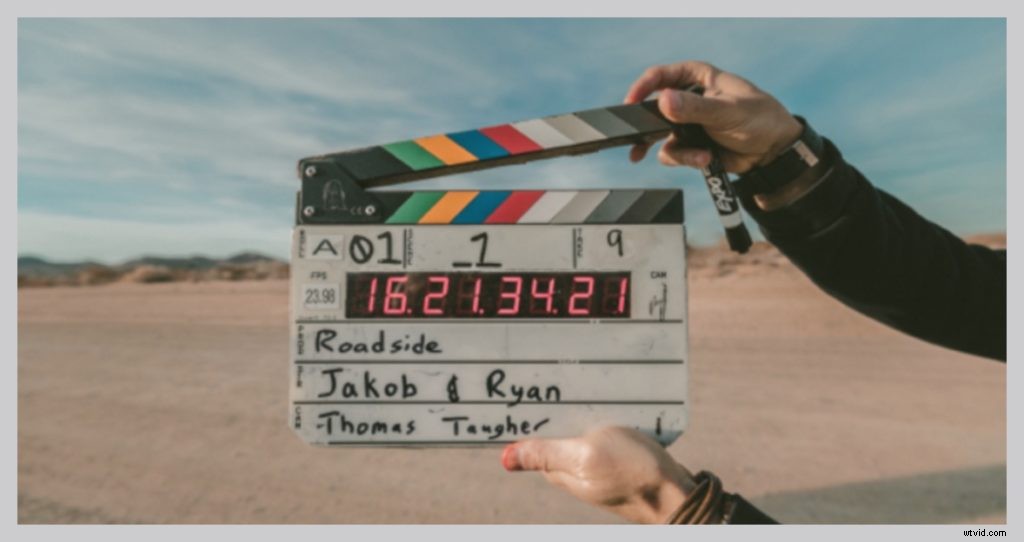
Hoe verschilt trimmen van splitsen en bijsnijden?
Zoals we hierboven hebben besproken, verwijst trimmen meestal naar het verwijderen van een deel van het begin of het einde van een videoclip. Natuurlijk zijn er andere manieren om je video te bewerken dan alleen het begin en het einde bij te snijden. Splitsen en bijsnijden zijn twee veelgebruikte technieken.
Door te splitsen wordt een videoclip in twee delen geknipt. Deze bewerkingstruc is handig wanneer je een lange video hebt of een overgang tussen twee secties moet plaatsen. U kunt de clips splitsen en er afzonderlijk mee werken. Dit maakt het bewerken van een grote video vaak gemakkelijker, omdat je niet met een enkele, enorme clip hoeft te werken.
Bijsnijden omvat het verwijderen van overtollige pixels rond de rand van een foto of video. Bijsnijdmodus is niet-destructief, wat betekent dat je je video kunt "bijsnijden" als je de aangebrachte wijzigingen niet leuk vindt.
Trimmen, bijsnijden en splitsen zijn geweldige technieken om in je gereedschapsriem voor videobewerking te hebben.
Video's bijsnijden (2 manieren om snel een video bij te snijden )
Afhankelijk van de tool die je gebruikt, kunnen de exacte stappen die je volgt om een video bij te snijden enigszins verschillen. De concepten zijn echter hetzelfde.
Voor dit eerste voorbeeld gebruik ik Snagit.
Optie 1:een video bijsnijden met Snagit
Snagit is een van de gemakkelijkste manieren om snel het begin en einde van een videoclip in te korten. De vier onderstaande stappen demonstreren dit eenvoudige proces.
Stap 1:een video opnemen of openen in Snagit
Als je een schermopname maakt, wordt je video automatisch geopend in de editor als je klaar bent. Als u een bestaande opname aan het bewerken bent, opent u het bestand in de Snagit-editor op uw Mac- of Windows-computer.
Stap 2:Selecteer een deel van de video om bij te knippen
Gebruik de in- en uitpunten van de afspeelkop om het gedeelte van de clip te selecteren dat u wilt bijsnijden.
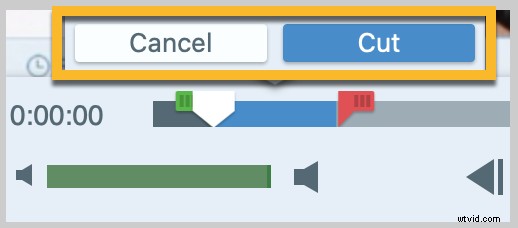
Stap 3:Klik op knippen om het geselecteerde gedeelte te verwijderen
Klik op de knop Knippen of bijsnijden om het geselecteerde gedeelte van de video te verwijderen. Snagit voegt een kleine gele markering toe aan de tijdlijn om aan te geven waar een deel van de video is geknipt.
Ga door met het selecteren van een deel van je video totdat je de video-inhoud hebt die je nodig hebt.
Opmerking: In sommige andere programma's kun je Delete gebruiken, waardoor het gedeelte volledig wordt verwijderd.
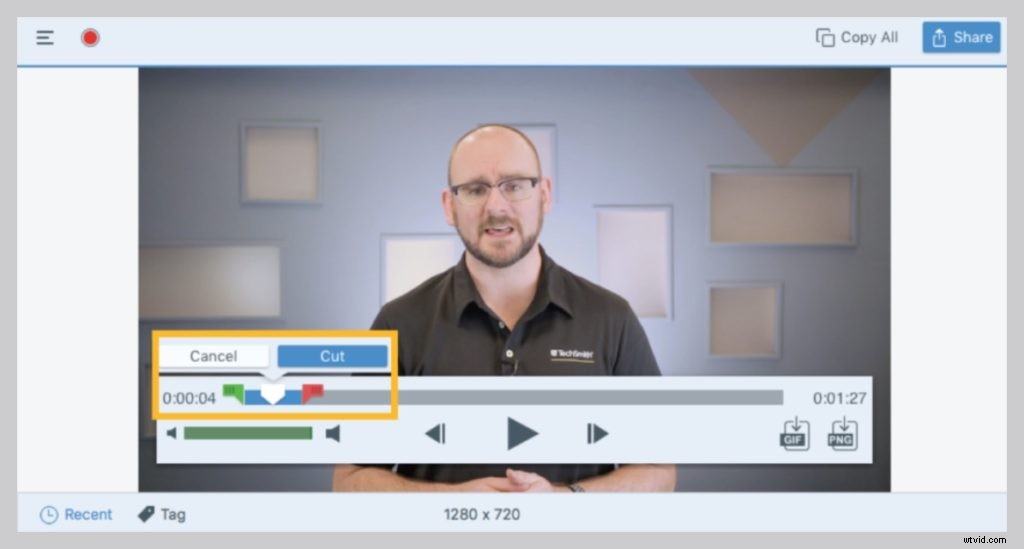
Stap 4:sla je bijgesneden video op
Sla uw nieuw bijgesneden clip op. Als u uw originele clip wilt behouden, gebruikt u de optie "Opslaan als" en slaat u de nieuwe clip op onder een nieuwe bestandsnaam die verschilt van het origineel.
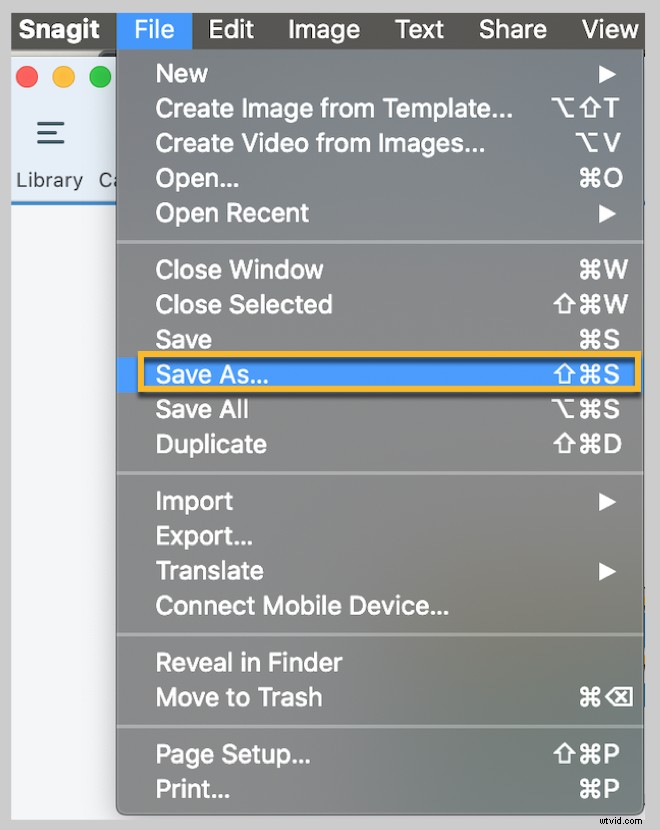
Optie 2:Een video bijsnijden met Camtasia
Je kunt ook een video-editor zoals Camtasia gebruiken om video's op je Mac of Windows-computer bij te snijden.
Camtasia en sommige andere video-editors maken het trimmen van videoclips ongelooflijk eenvoudig.
In tegenstelling tot Snagit kun je met de videosnijder in Camtasia de video- en audiobestanden afzonderlijk bijsnijden.
De eenvoudigste manier om een videoclip bij te snijden, is door met de muis over de rand van een clip te gaan, waardoor de trimcursor verschijnt.
Hier is een meer gedetailleerde manier om een video bij te snijden.
Stap 1:Importeer of neem een video op en voeg deze toe aan de tijdlijn
Voeg uw video toe aan uw video-editor en klik en sleep deze vervolgens naar uw tijdlijn. Als je je video hebt opgenomen in Camtasia, wordt deze automatisch toegevoegd aan de clipbak en kun je deze naar de tijdlijn slepen.
Stap 2:gebruik bewerkingstools om je clip bij te snijden
Er zijn twee methoden om te trimmen in Camtasia:
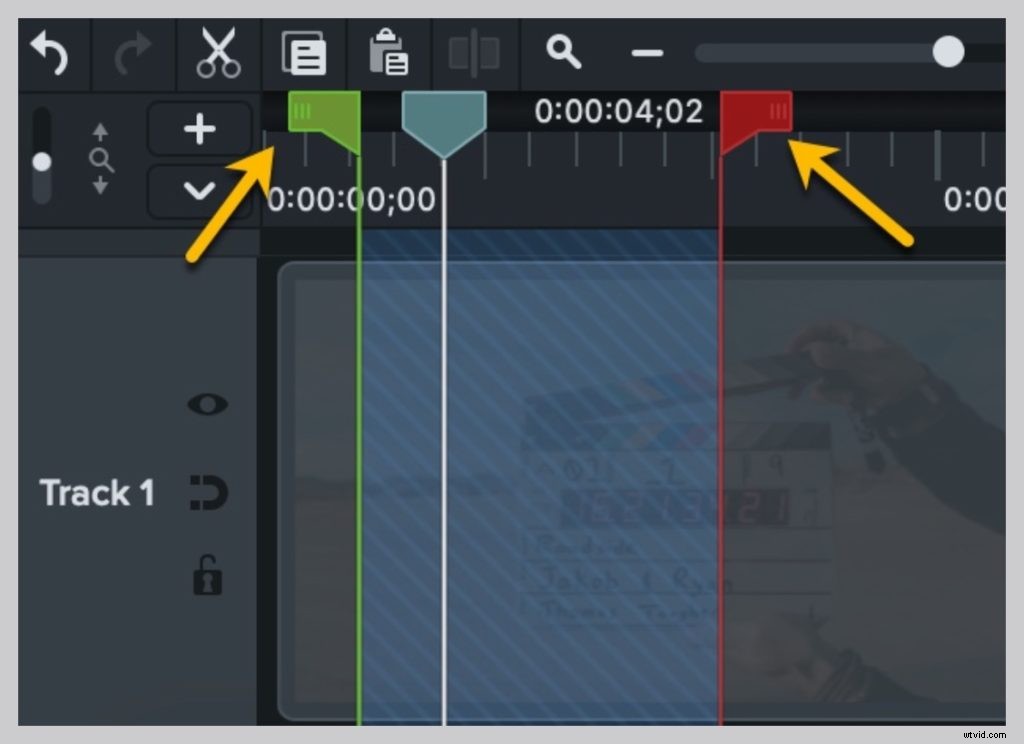
Klik op de knop Knippen om de selectie te verwijderen.
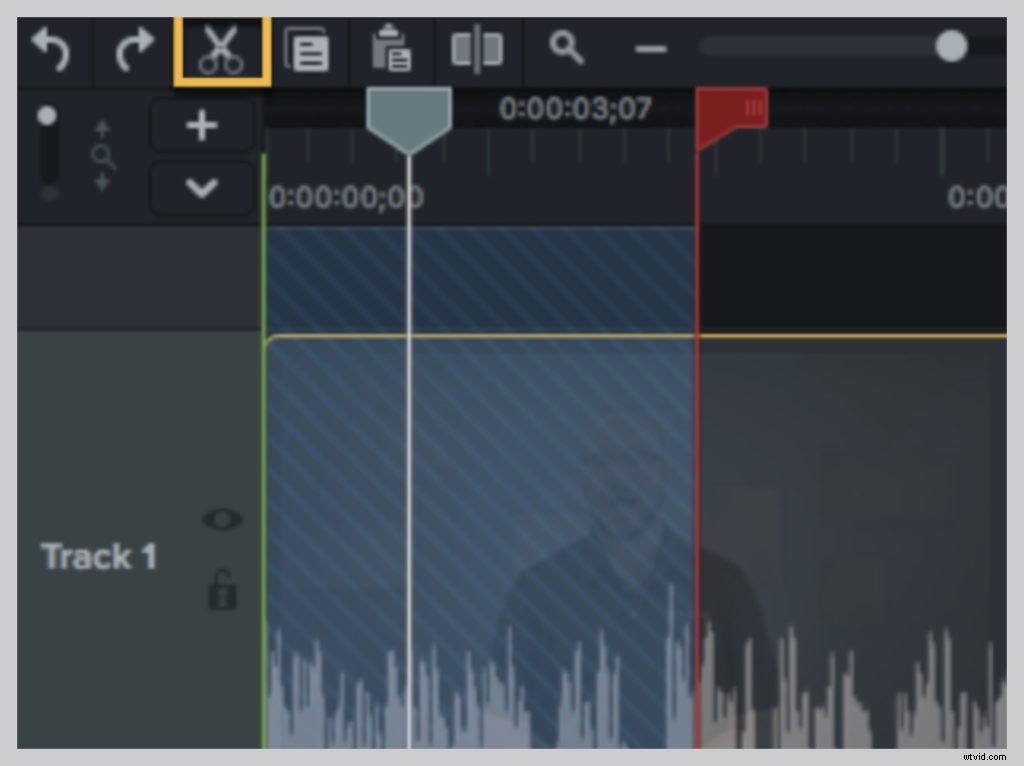
Met Knippen wordt de clip verwijderd, maar deze wordt op uw klembord opgeslagen, zodat u deze desgewenst ergens anders kunt plakken.
Klik en sleep vervolgens het einde van de clip naar het punt dat u wilt bijsnijden. Als u te veel trimt, hoeft u zich geen zorgen te maken. Bewerken in Camtasia is niet-destructief, dus u kunt altijd op het einde van de clip klikken en deze weer naar buiten slepen.
Verplaats hiervoor de afspeelkop naar de locatie waarvan u de inhoud wilt bijsnijden.
Klik vervolgens op de knop Splitsen om de clip in tweeën te delen.
Nu kunt u het gedeelte dat u niet meer nodig hebt verwijderen, of de clips behouden en ze bijsnijden.
Als je meer wilt weten over trimmen, splitsen en andere videobewerkingstechnieken, bekijk dan onze uitgebreide instructievideo voor bewerken.
Wil je je vaardigheden blijven uitbreiden?
Trimmen is slechts één manier om uw video's te verbeteren of te bewerken. Lees hieronder meer over het bewerken en maken van video's!
Leer hoe u uw video-inhoud samenvoegt
Hoe u de perfecte belichting voor uw video krijgt
